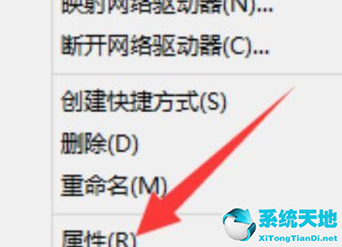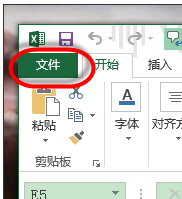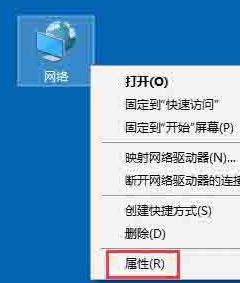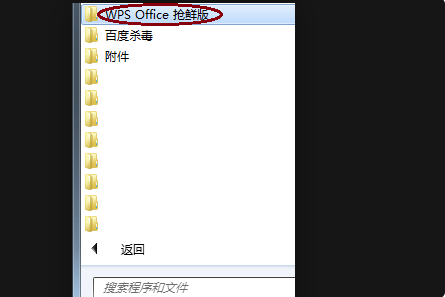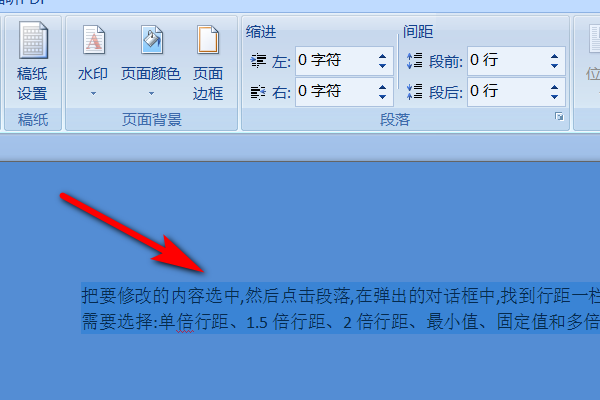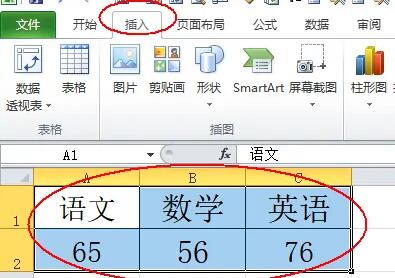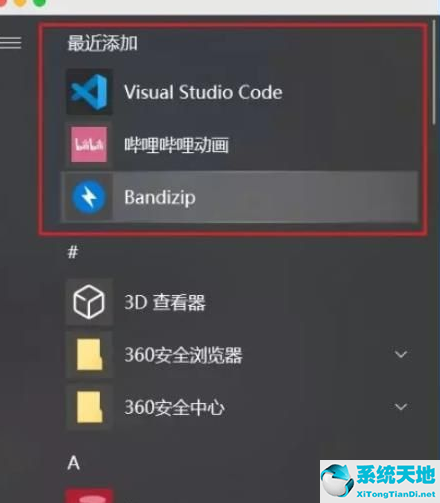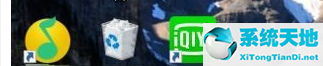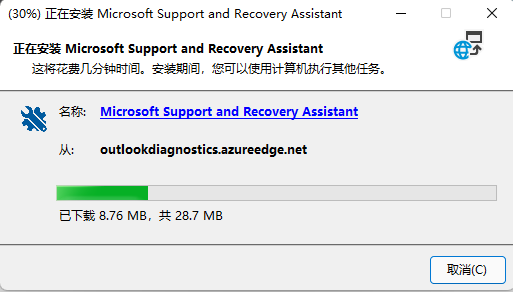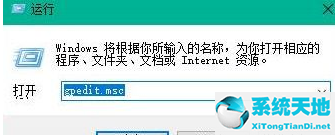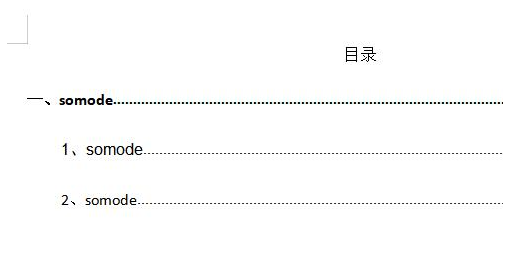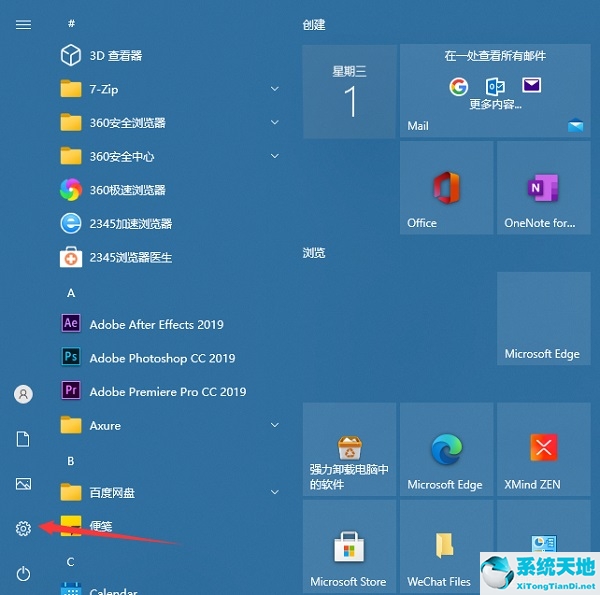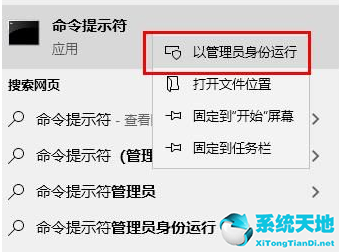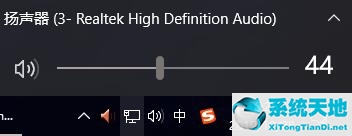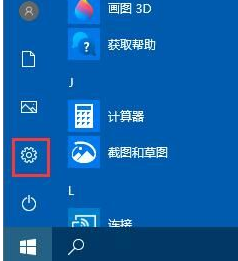电脑长时间使用后,会出现很多启动项,影响启动速度。所以为了让启动速度更快,我们可以禁用一些无用的启动项,但是很多win10系统用户不知道如何禁用启动项,所以,
本文将向您介绍在win10中禁用启动项的步骤。
具体步骤如下:
1.打开任务管理器。

2.弹出任务管理器窗口后,选择左下角的“详情”。

3.切换到“启动”标签,你可以看到所有已启动的应用程序。

4.右键单击不需要启动的程序,选择“禁用”。

以上是win10如何禁止开机启动项的详细步骤。需要的用户可以按照上面的方法步骤进行操作。
未经允许不得转载:探秘猎奇网 » window10如何禁止开机启动项(win10系统如何禁止开机启动项)

 探秘猎奇网
探秘猎奇网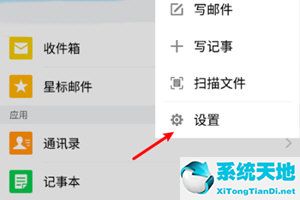 qq邮箱附件怎么设置期限(qq邮箱定时发送怎么删除)
qq邮箱附件怎么设置期限(qq邮箱定时发送怎么删除) 五粮液和茅台哪个好,茅台与五粮液区别在哪里?送礼哪种酒更好?
五粮液和茅台哪个好,茅台与五粮液区别在哪里?送礼哪种酒更好? 文件夹打开背景是黑色(电脑文件夹打开是黑色背景是怎么回事)
文件夹打开背景是黑色(电脑文件夹打开是黑色背景是怎么回事) win11打开图片(w10怎样设置用照片打开方式)
win11打开图片(w10怎样设置用照片打开方式) win11隐藏任务栏图标(win11怎么打开隐藏文件)
win11隐藏任务栏图标(win11怎么打开隐藏文件) win10待机后无法唤醒必须重启(电脑待机时间怎么设置win10)
win10待机后无法唤醒必须重启(电脑待机时间怎么设置win10)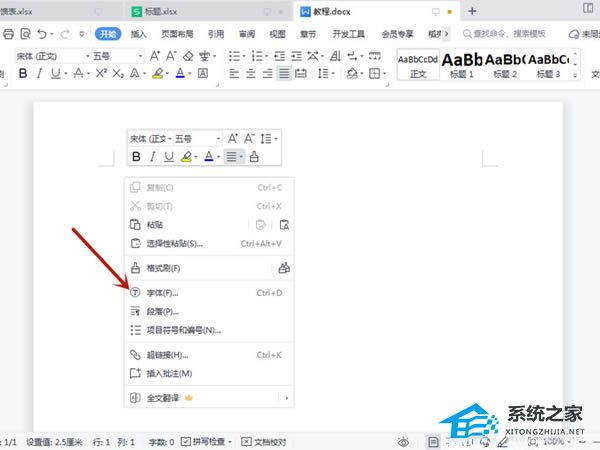 Word中怎么添加空白下划线(如何在Word中添加空白下划线)
Word中怎么添加空白下划线(如何在Word中添加空白下划线) win10电脑错误代码0xc0000001(window10错误代码0xc000000f)
win10电脑错误代码0xc0000001(window10错误代码0xc000000f)